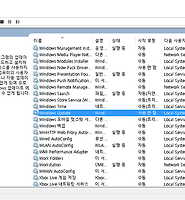| 일 | 월 | 화 | 수 | 목 | 금 | 토 |
|---|---|---|---|---|---|---|
| 1 | 2 | 3 | 4 | 5 | ||
| 6 | 7 | 8 | 9 | 10 | 11 | 12 |
| 13 | 14 | 15 | 16 | 17 | 18 | 19 |
| 20 | 21 | 22 | 23 | 24 | 25 | 26 |
| 27 | 28 | 29 | 30 | 31 |
- cordova
- java
- IT 도서
- Repository
- 안드로이드
- node
- 인공지능
- 저장소
- 깃
- ubuntu
- 자바
- rest
- commit
- HTML
- Ionic
- node.js
- Linux
- git
- Retrofit
- Android
- express
- mean
- JSP
- AWS
- angularJs
- gmaps
- SSH Key
- Q-Map
- EC2
- ssh
- Today
- Total
UroA 개발 블로그
[Computer Tip] 크롬 확장 프로그램 Vimium 본문
크롬 확장 프로그램 Vimium
vimium은 구글 크롬의 플러그인이다. 기능은 vim의 단축키 명령어를 웹브라우저에서 사용할 수 있도록 해주는 기능이다. vim에 익숙한 사람이라면 마우스를 사용하는 것보다 훨씬 편리할 것이다.
vimium의 단축키는 vim의 normal mode에서 사용하는 명령어와 거의 같기 때문에 쉽게 익숙해질 수 있다. 자주 쓰이는 명령어 몇 개만 살펴보도록 하자. (간혹 명령어 입력이 잘 안될 때는 vim에서 normal mode로 진입했던 것처럼 ESC 한번 눌러주자.)
1. 스크롤 관련 명령어
| 행단위 스크롤 |
j (아래로), k (위로) |
|
반 페이지 스크롤 |
d (아래로), u (위로) |
| 처음, 끝 |
gg (맨 처음), G (맨 끝) |
vim에서 h j k l은 화살표키 대용으로 쓰는 것을 알고 있을 것이다. vimium에서도 이 기능은 스크롤 용도로 사용된다.
2. URL관련 기능
URL을 이동하는 방법은 페이지에 있는 링크(anchor)를 클릭해서 이동하거나, 북마크, 히스토리에서 오픈하는 방법이 있다. 그리고 페이지를 오픈할 때 현재 페이지에서 오픈할 것인지 아니면 새로운 탭 페이지를 열어서 오픈할 것인지 결정할 수 있다.
|
링크 열기 |
f (현재 페이지에서 오픈) F (새로운 탭 페이지에서 오픈), <ALT-F> (F기능을 연속으로 수행) |
|
북마크, 히스토리, URL |
o (현재 페이지에서), O (새로운 탭 페이지 에서) |
| 북마크 열기 |
b (현재 페이지에서), B (새로운 탭 페이지 에서) |
아래 그림은 f나 F, ALT-F를 눌렀을 때 표시되는 화면이다. 노란색 박스 안의 영문이 바로 해당 링크를 열 때 사용할 단축 이름이다. 예를 들어 MW를 누르면 그림 좌측에 "전체보기" 링크가 열리고, WG를 누르면 "윈도8 vs 윈도7" 링크가 열린다. (참고로 링크 단축 이름은 대소문자를 구별하지 않는다.)

북마크나 히스토리, URL 오픈 기능 화면에 입력창이 뜨는데 여기에 한두 글자를 쳐넣으면 즉시 검색을 한다. 예를 들어 tis 정도까지만 입력하면 북마크나 히스토리에서 tistory.com이 검색될 것이다.
3. 페이지 (탭)
|
탭 이동 |
J (앞의 탭 페이지로) K (뒤의 탭 페이지로) |
|
히스토리 |
H (previous page), L (next page) |
|
닫힌 페이지 복구 |
x (닫기), X (닫힌 페이지 복구) |
탭 페이지를 이동할 때 마우스로 탭 페이지를 찍는 것은 수전증이 있다면 무척 힘든 작업이다. 하지만 vimium에서는 J, K키로 간단하게 해치울 수 있다.
4. 검색
웹 페이지에서 특정 단어를 검색하고 싶다면, vim에서 검색하던대로 /키를 누르고 검색어를 입력하면 된다. /키를 누르면 하단 오른쪽에 작은 박스가 나타날 것이고 검색어를 입력하면 즉시 찾아주게 된다.
5. 입력을 받는 박스
웹 페이지에 입력할 수 있는 에디트 박스가 있다면 즉사 gi를 눌러보자. 붉은 색으로 에디트 박스가 칠해지면서 입력할 수 있는 곳임을 알려준다.
에디트 박스가 여러개가 있다면 gi 앞에 숫자키를 넣어서 지정할 수 있다. 예를 들어 3gi라고 하면 3번째 에디트 박스가 선택된다. 지정된 에디트 박스에서 다른 박스로 옮겨갈 때는 탭(tab)키를 사용해도 된다.
6. 이외의 기능
이 외에도 사용자가 vim의 map 명령어를 알고 있다면 옵션에서 추가적인 키 맵핑을 만들 수도 있다. 또한 특정 웹 사이트에서는 vimium기능을 끌 수도 있다.
* 결론
vimium은 vim과 크롬 브라우저를 사용하는 사람에게는 필수 플러그인이다. 손에 익는다면 어느새 d, u, x, F, J, K키들로 모든 웹 브라우징을 하게 될 것이다.
Vimium 명령어 목록
페이지 이동
j, <c-e>: 아래로 스크롤
k, <c-y>: 위로 스크롤
h: 왼쪽으로 스크롤
l: 오른쪽으로 스크롤
gg: 맨 위로 스크롤
G: 맨 아래로 스크롤
zH: Scroll all the way to the left (scrollToLeft)
zL: Scroll all the way to the right (scrollToRight)
d: 한 페이지 아래로 스크롤
u: 한 페이지 위로 스크롤
r: 새로고침
gs: 소스보기
yy: 현재 URL을 클립보드에 복사
yf: 특정 링크의 URL을 클립보드로 복사
p: 클립보드에 있는 URL을 현재 탭에서 열기
P: 클립보드에 있는 URL을 새탭에서 열기
gu: 현재 URL의 상위 단계로 가기
gU: 현재 URL의 최상위 단계로 가기
i: Enter insert mode (enterInsertMode)
gi: 현재 페이지의 첫번째 입력상자에 포커스 주기
f: 현재 탭에서 링크 열기
F: 새 탭에서 링크 열기
<a-f> : Open multiple links in a new tab (LinkHints.activateModeWithQueue)
o: URL, 북마크, 히스토리 열기
O: 새 탭에서 URL, 북마크, 히스토리 열기
T: 열어놓는 모든 탭에서 찾기(Search through your open tabs). 검색한 단어가 있으면 해당 탭으로 이롱하고 그렇지 않으면 구글 검색으로 이동한다.
b: 북마크한 페이지 열기
B: 새 탭에서 북마크한 페이지 열기
[[ : previous나 <로 쓰여진 링크로 이동. previous에 대한 패턴은 옵션에 설정되어 있다. 원한다면 수정할 수 있다.
]] : next나 >로 쓰여진 링크로 이동. next에 대한 패턴은 옵션에 설정되어 있다. 원한다면 수정할 수 있다.
gf : 페이지의 다음 프레임으로 이동
m : 마킹
` : 마킹한 위치로 이동
찾기
/ : 찾기 모드로 전환
n : 다음 찾기
N : 이전 찾기
히스토리
H : 이전 페이지로 이동
L : 다음 페이지로 이동
탭 다루기
K, gt : 오른쪽 탭으로 이동
J, gT : 왼쪽 탭으로 이동
g0 : 첫번째 탭으로 이동
g$ : 마지막 탭으로 이동
t : 새 탭 만들기
yt : 현재탭을 복사
x : 현재탭 닫기
X : 닫은 탭 복구
W : 현재 탭을 새 창으로 이동
기타
? : 도움말. 이 글에 있는 모든 단축키에 대한 설명을 보여준다.
'Computer Tip' 카테고리의 다른 글
| [Computer Tip] Visual Studio 단축키 (0) | 2015.12.23 |
|---|---|
| [Computer Tip] 페이스북 꿀팁 #3, 관심있는 사람의 게시물 먼저보기 (0) | 2015.12.23 |
| [Computer Tip] 드라이버 설치관리 편하게, 드라이버이지(DriverEasy) (0) | 2015.12.11 |
| [Computer Tip] 윈도우 8이상 Facebook 앱 활용하기 (0) | 2015.12.05 |
| [Computer Tip] cpu 잡아먹먹는 wuauclt.exe 란? 삭제 및 사용안함 방법은? (0) | 2015.12.03 |